چگونه از تغییر پرینتر پیشفرض ویندوز ۱۰ خود جلوگیری کنیم؟

در حالت عادی، ویندوز 10 چاپگری را که آخرین بار از آن استفاده کردهاید، بهعنوان پیشفرض انتخاب میکند. این موضوع برای برخی از کاربران، آزاردهنده است. خوشبختانه میتوانید این ویژگی را غیرفعال کرده و بهصورت دستی چایگر پیشفرض خود را مدیریت کنید. در زیر به نحوه جلوگیری از تغییر پرینتر پیش فرض ویندوز 10 میپردازیم.
شیوه جلوگیری از تغییر پرینتر پیش فرض ویندوز 10
ابتدا باید به منوی استارت رفته و سپس به تنظیمات ویندوز 10 خود بروید. جهت انجام این کار نیز کافی است که آیکون چرخدنده را انتخاب کنید. همچنین با فشار دادن کلیدهای ترکیبی “Windows+i” نیز میتوانید این کار را سریعتر انجام دهید.
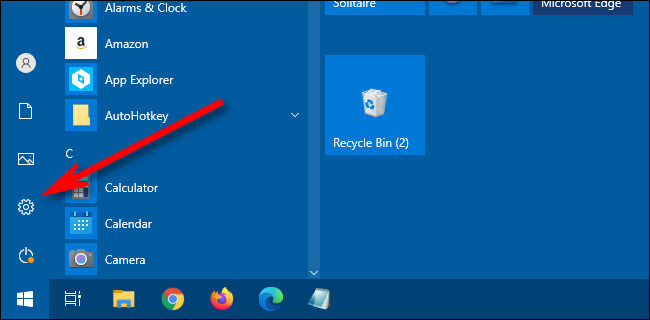
در تنظیمات باید بر روی “Devices” کلیک کنید.
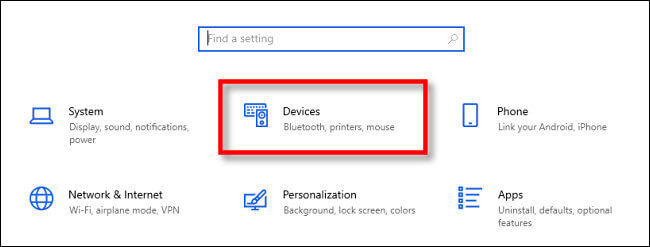
در Devices باید در منوی کناری، گزینه “Printers & Scanners” را انتخاب کنید.
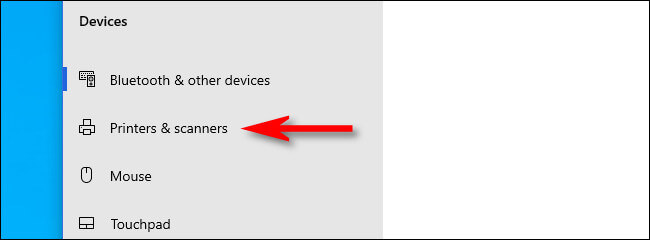
در تنظیمات “Printers & Scanners” باید به پایین رفته و سپس تیک کنار گزینه “Let Windows manage my default printer” را بردارید.
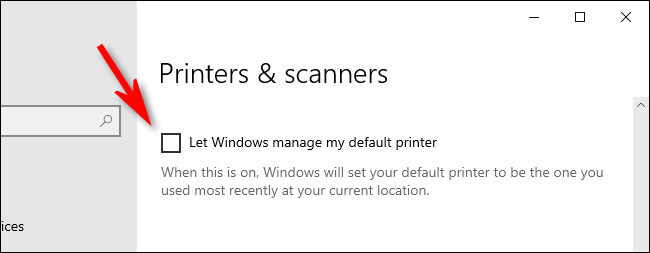
پس از این، شاید بخواهید که پنجره را باز نگه داشته و سپس بهصورت دستی، چاپگر پیشفرض خود را تغییر دهید. در صورت تمایل میتوانید شیوه انجام این کار را در زیر مطالعه کنید. در غیر این صورت با بستن پنجره تنظیمات، تغییرات شما بهسرعت اعمال خواهند شد.
این مطلب را نیز بخوانید: بهترین پرینترهای ارزان قیمت موجود در بازار
چگونه چاپگر پیشفرض خود را بهصورت دستی تغییر دهیم؟
ابتدا باید به منوی تنظیمات ویندوز 10 و سپس به “Devices > Printers & scanners” بروید.
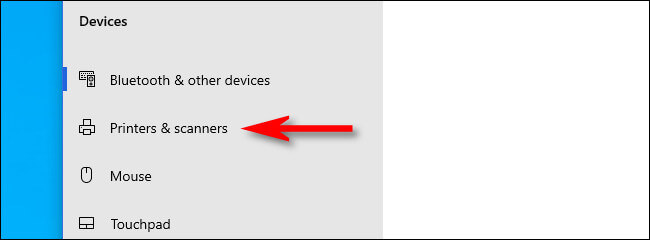
در ادامه باید به پایین رفته و سپس گزینه “Let Windows manage my default printer” را پیدا کنید. اگر تیک کنار این گزینه فعال بود، آنگاه باید آن را بردارید. جهت انتخاب دستی چاپگر پیشفرض خود، باید این قابلیت را غیرفعال کنید.
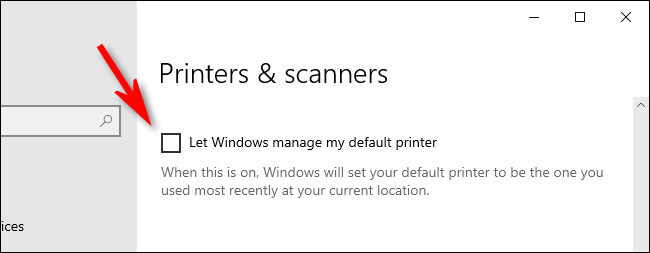
در ادامه باید در همان صفحه به سمت بالا رفته و سپس لیست “Printers & scanners” کامپیوتر خود را پیدا کنید. بر روی چاپگر موردنظر خود و سپس کلید “Manage”، کلیک کنید.
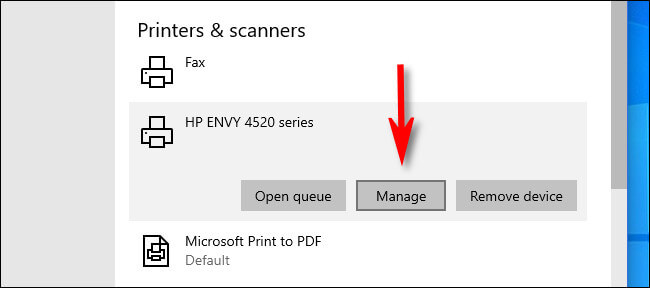
پس از ظاهر شدن صفحه تنظیمات چاپگر خود، باید بر روی “Set as default” کلیک کنید. اگر این کلید را مشاهده نکردید، آنگاه باید به عقب بازگشته و سپس تیک کنار گزینه “Let Windows manage by default printer” را بردارید.
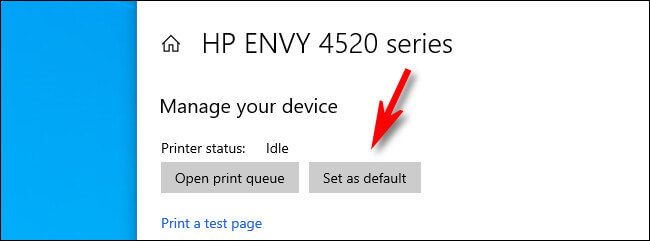
چاپگر انتخاب شده بهعنوان پرینتر پیشفرض شما تنظیم میشود. در نهایت نیز میتوانید پنجره تنظیمات را بسته و سپس به چاپ کردن خود ادامه دهید.
نوشته چگونه از تغییر پرینتر پیشفرض ویندوز 10 خود جلوگیری کنیم؟ اولین بار در اخبار فناوری و موبایل پدیدار شد.
